Sommaire
![]() A propos de l'auteur
A propos de l'auteur
![]() Articles liés
Articles liés
Amélioré par l'IA

- Réparer les vidéos présentant différents problèmes, tels que les vidéos cassées, injouables, sans son, etc.
- Réparer les photos endommagées et améliorer leur qualité à l'aide d'algorithmes d'IA avancés.
- Réparer des documents dans différents formats, y compris des fichiers PDF, Word, Excel et PowerPoint.
100% Sécurisé
Dans cet article, vous apprendrez :
- Comment corriger le code d'erreur 232404
- Conseils de pro : comment éviter la corruption de vos fichiers vidéo
- FAQ sur la façon de corriger le code d'erreur 232404
Le code d'erreur 232404 apparaît souvent lorsqu'il existe un problème correspondant avec une configuration incorrecte des paramètres système ou des entrées de registre incorrectes. Lorsqu'une erreur aussi gênante se produit, elle indique plusieurs problèmes qui peuvent avoir un impact sur la fonctionnalité et la stabilité, ce qui entraîne des problèmes et des dysfonctionnements logiciels.
Ce code d'erreur 232404 est-il apparu de manière inattendue lors du streaming de la série en ligne ? En effet, c'est un sérieux problème ! Mais ne vous inquiétez pas, plusieurs solutions sont disponibles pour corriger cette erreur. Avant de procéder aux correctifs, voici les 4 principales raisons pour lesquelles il faut savoir ce qui provoque cette erreur :
- 🗂️Effacement de fichiers ou d'enregistrements de registre : les utilisateurs amateurs et les personnes disposant de connaissances techniques limitées peuvent supprimer accidentellement des fichiers système ou des entrées de registre cruciaux, ce qui entraîne un code d'erreur 232404.
- 👩💻Tentative infructueuse d'installation ou de désinstallation d'un logiciel : l'installation ou la désinstallation d'une application est simple, mais il existe plusieurs cas dans lesquels elle peut être effectuée de manière inadéquate. C'est ainsi qu'elle laisse des entrées illégitimes dans le registre, une base de données de premier plan contenant des paramètres de configuration astucieux.
- ❎Fichiers vidéo corrompus : chaque fois que vous essayez de télécharger ou de charger un fichier et que vous êtes confronté à une panne de courant rapide ou que vous éteignez l'appareil de manière inappropriée, les fichiers vidéo corrompus et l'erreur système se produisent.
- 🦠Infestation de logiciels espions ou de virus : des programmes malveillants peuvent infecter et corrompre les fichiers système, entraînant un fonctionnement instable de l'ordinateur et des erreurs, ce qui génère des erreurs 232404.
Comment corriger le code d'erreur 232404
Regarder des vidéos sur le Web est sans aucun doute le type de divertissement le plus apprécié. Vous pouvez regarder ces vidéos pour diverses raisons, notamment pour vous amuser et vous instruire. Il peut être agaçant et dérangeant de voir un message indiquant « Erreur lors du chargement du fichier multimédia n'a pas pu être lu » sur l'écran. Nous avons probablement tous rencontré le code d'erreur 23404 à un moment donné. Les correctifs sont donc les suivants :
Solution 1. Réparez la vidéo corrompue avec un logiciel de réparation vidéo
En plus d'obtenir cette erreur de fichier vidéo qui ne peut pas être lu lors de la diffusion de contenu en ligne, la lecture de vidéos que vous avez téléchargées peut également vous amener à rencontrer ce problème. La corruption des fichiers est souvent imputée à ce phénomène. Pensez à utiliser un programme comme EaseUS Fixo Video Repair dans des situations comme celles-ci, destiné à réparer les fichiers vidéo corrompus.
Ce logiciel de réparation vidéo polyvalent est une aubaine pour les utilisateurs dont les vidéos deviennent inaccessibles ou corrompues après une panne de courant soudaine, des erreurs de mise à jour, des pannes du système et une mauvaise gestion des fichiers. Il vous permet de réparer divers formats de fichiers vidéo, notamment MP4, MKV, 3GP, MTS, MOV, etc., quel que soit leur degré de corruption. Il peut gérer parfaitement une variété de cas, comme l' impossibilité de lire des vidéos transférées sur une clé USB ou d'autres codes d'erreur courants comme l'impossibilité de lire une vidéo, erreur 5.
Les meilleures fonctionnalités du logiciel EaseUS Fixo Video Repair sont les suivantes :
- Il a été créé dans un souci de simplicité d'utilisation, et si vous n'êtes pas un technicien, l'utilisation de cet outil ne sera pas un problème, même pour les débutants en informatique.
- Il peut réparer différents problèmes vidéo tels que MP4 qui ne joue pas et MP4 sans son, garantissant que vos vidéos sont lues sans dysfonctionnement.
- Outre la réparation vidéo, EaseUS Fixo peut également traiter des photos et des documents corrompus comme du contenu illisible dans Word .
Téléchargez cet outil de réparation vidéo professionnel dès aujourd'hui et procédez comme suit :
Étape 1. Ouvrez Fixo sur votre PC local. Cliquez sur « Réparation vidéo » et ajoutez les fichiers vidéo MP4/MOV/AVI/MKV/3GP/FLV/MKV/WMV corrompus en cliquant sur « Ajouter des vidéos ».

Étape 2. Déplacez le pointeur sur une vidéo et cliquez sur le bouton « Réparer » pour démarrer le processus de réparation d'une seule vidéo. Si vous souhaitez réparer toutes les vidéos, cliquez sur « Réparer tout ».

Étape 3. Attendez quelques minutes et les vidéos corrompues seront réparées. Cliquez sur l'icône de lecture pour prévisualiser les vidéos. Vous pouvez enregistrer une seule vidéo en cliquant sur le bouton « Enregistrer » à côté de l'icône de lecture. Si vous souhaitez enregistrer toutes les vidéos réparées, choisissez « Enregistrer tout ».

Étape 4. Si la réparation rapide échoue, vous devez utiliser le mode de réparation avancée. Cliquez sur « Réparation avancée » et ajoutez un exemple de vidéo. Choisissez « Confirmer » pour vous en assurer.

Étape 5. Une liste d'informations détaillées sur les vidéos corrompues et les échantillons s'affiche. Cliquez sur « Réparer maintenant » pour démarrer le processus de réparation vidéo avancé. Une fois la réparation terminée, vous pouvez visionner les vidéos et cliquer sur le bouton « Enregistrer » pour enregistrer les fichiers vidéo réparés dans un emplacement approprié.

N'oubliez pas non plus de partager cette page avec vos amis sur les réseaux sociaux.
Solution 2. Essayez différents navigateurs ou lecteurs vidéo
Parfois, ce code d'erreur 232404 peut apparaître lors de la lecture d'une vidéo WMV à l'aide d'un lecteur JW. L'absence du codec vidéo H264, nécessaire à une lecture fluide, peut en être la cause. Cette méthode est également utilisable lorsque vous rencontrez le code d'erreur 0xc00d3e8c .
Pensez à prendre les mesures suivantes pour gérer ce problème efficacement :
Navigateurs alternatifs :
Pensez à utiliser un autre navigateur comme Microsoft Edge pour visionner des vidéos en ligne. Les problèmes liés à la compatibilité peuvent être résolus par la façon dont les différents navigateurs Web gèrent la lecture des vidéos.
Optez pour un lecteur compatible :
Vous devez choisir un lecteur vidéo qui prend en charge les codecs requis, par exemple H.264. Cela garantit que les vidéos WMV seront lues sans plantage.
Correction 3. Mettez à jour votre navigateur
Une ancienne version de Chrome peut être l'une des causes du problème de chargement de fichiers multimédias qui ne peuvent pas être affichés. La mise à niveau vers la version la plus récente de votre navigateur résoudra rapidement ce problème. Si une mise à niveau du micrologiciel de Chrome est nécessaire, procédez comme suit :
Étape 1. Lancez Chrome et, dans le coin supérieur droit de la barre d'outils, appuyez sur l'icône « trois points ».
Étape 2. Faites défiler un peu et élargissez la section « Aide ».
Étape 3. Cliquez sur l'option « À propos de Google Chrome ».
La procédure de mise à jour automatique de Chrome démarre immédiatement. Une fois la mise à jour terminée, sélectionnez l'option « Relancer ».
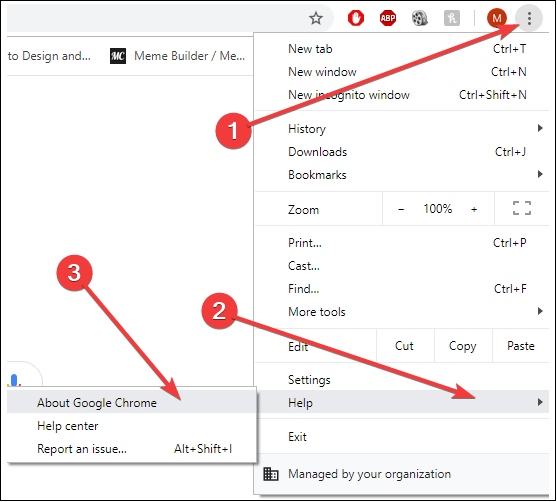
Correction 4. Utiliser le mode navigation privée
L'activation du mode navigation privée vous aidera à résoudre rapidement le problème si les extensions empêchent la lecture de ce fichier vidéo. Pour corriger cette erreur, suivez les étapes ci-dessous pour accéder à la navigation privée :
Étape 1. Lancez « Chrome » et appuyez sur l’icône avec « trois points » dans le coin supérieur droit de la barre d’outils.
Étape 2. Cliquez sur la fenêtre « Nouveau mode navigation privée ».
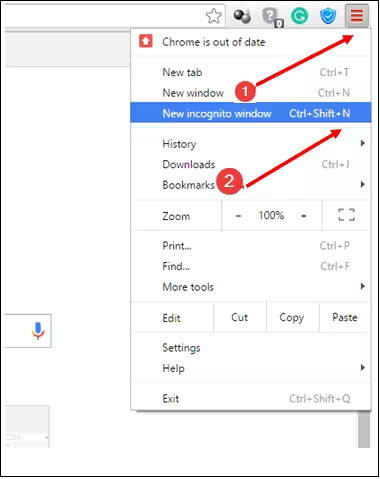
Vous pouvez également ouvrir le mode incognito en appuyant sur les touches CTRL + Maj + N. Vous pouvez surfer en secret en mode incognito, ce qui interdit également tous vos modules complémentaires. Cliquez maintenant sur le lien indiquant que le fichier multimédia ne peut pas être visionné en mode incognito pour voir si la vidéo fonctionne parfaitement. Si c'est le cas, le problème vient des extensions.

Correction 5. Supprimer le cache du navigateur et les cookies
Pour une expérience utilisateur sans tracas, les navigateurs Web conservent les données telles que les cookies et le cache dans leurs dossiers. Suivez les étapes ci-dessous pour supprimer le cache et les cookies du navigateur :
Étape 1. Lancez « Chrome » et cliquez sur « l'icône à trois points ». Accédez ensuite à « Autres outils » et choisissez « Effacer les données de navigation ».

Étape 2. Cochez les cases à côté des informations que vous souhaitez supprimer dans la fenêtre « Effacer les données de navigation ».
Étape 3. Utilisez l'option déroulante pour sélectionner une fenêtre temporelle spécifique pour l'effacement des données. Ensuite, cliquez sur « Effacer » pour commencer à effacer les informations choisies.

Étape 4. Rechargez Chrome pour voir si le problème 232404 a été résolu après le nettoyage des données.
Vous pouvez vous référer à cet article si les étapes ci-dessus vous déroutent :

Comment vider le cache sur Chrome sur Windows et les appareils mobiles
Cet article explique comment vider le cache de Chrome sur les appareils Windows et mobiles. Lire la suite >>
Correction 6. Désactiver les extensions de navigateur
Les codes d'erreur 232404 sur les ordinateurs peuvent être causés par des extensions installées sur le navigateur, en particulier celles liées à la sécurité sur Internet. Il peut être possible de déterminer quelles extensions sont à l'origine du problème en les désactivant temporairement. Pour supprimer les extensions dans Chrome, procédez comme suit :
Étape 1. Lancez « Chrome » et choisissez « l’icône à trois points ».
Étape 2. Accédez à « Plus d’outils » et choisissez « extensions ».
Étape 3. Choisissez une extension et désactivez-la à l'aide du commutateur à bascule. Vous devez effectuer cette opération pour chaque extension qui, selon vous, est à l'origine de ce code d'erreur.

Étape 4. Une fois les extensions désactivées, vous devez essayer de lire à nouveau la vidéo controversée pour remarquer si l'erreur 232404 persiste.
Si vous trouvez ces étapes utiles, partagez-les avec vos amis sur les réseaux sociaux :
Correction 7. Mettre à jour les pilotes vidéo
Les pilotes vidéo incompatibles ou plus anciens génèrent également ce code d'erreur 232404. Mais en mettant à jour les pilotes , vous pouvez améliorer les performances de lecture vidéo et résoudre le problème en suivant les étapes suivantes :
Étape 1. Vous devez faire un clic droit sur le bouton « Démarrer » et choisir « Gestionnaire de périphériques ».
Étape 2. Sélectionnez votre carte graphique sous « Cartes graphiques ». Vous devez faire un clic droit dessus et choisir « Mettre à jour le pilote ».

Étape 3. Choisissez « Rechercher automatiquement les pilotes mis à jour ». Windows va alors commencer à rechercher les pilotes les plus récents en ligne.

Étape 4. Suivez les instructions à l'écran pour terminer le processus de mise à jour. Une fois terminé, vous devez redémarrer votre PC et essayer de lire votre vidéo préférée.
Correction 8. Réinitialiser les paramètres du navigateur
Un navigateur corrompu est une autre raison pour laquelle cette erreur se produit. Si toutes les solutions ont échoué, essayez de réinitialiser les paramètres du navigateur :
Étape 1. Lancez « Chrome » et appuyez sur l’icône à « trois points » située dans le coin supérieur droit de la barre d’outils.
Étape 2. Maintenant, vous devez faire défiler et repérer « Paramètres ».
Étape 3. Une fois terminé, optez pour les paramètres « avancés » ou « afficher les paramètres avancés ».
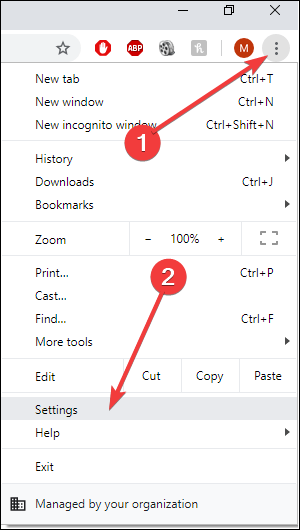
Cliquez sur « Réinitialiser » après avoir fait défiler l'écran vers le bas jusqu'à la section de réinitialisation des paramètres. Pour vérifier si le problème a été résolu, rechargez Chrome.
Conseils de pro : comment éviter la corruption de vos fichiers vidéo
Vous pouvez rapidement corriger le code d'erreur 232404 en utilisant les techniques décrites précédemment. Mais voici les meilleures façons d'empêcher la corruption des fichiers vidéo :
- 🗂️Téléchargez correctement les fichiers : une connexion Internet fiable est nécessaire pour diffuser un fichier vidéo, car une mauvaise connexion réseau corrompt les vidéos.
- 🔋Prévenir les pannes de courant soudaines : une panne imprévue du système lors du téléchargement, de la copie ou de la lecture de vidéos activera la corruption du fichier vidéo.
- 🦟Détruire les virus ou les logiciels malveillants : pour éviter les logiciels malveillants ou les virus, vous devez analyser le lecteur avec un programme antivirus de premier ordre.
- 💾Déconnectez les périphériques externes en toute sécurité : éliminez tout lecteur en toute sécurité, car il peut corrompre le système de fichiers vidéo si vous ne retirez pas le lecteur externe de manière appropriée.
FAQ sur la façon de corriger le code d'erreur 232404
Consultez la FAQ ci-dessous pour en savoir plus sur le problème :
1. Quel est le code d'erreur 232404 sur le flux en direct ?
Lorsque vous essayez de visionner un film en ligne dans un navigateur Web, vous pouvez rencontrer un problème, l'erreur 232404. Le lecteur multimédia du navigateur Web est devenu incapable de gérer ou de décrypter correctement le matériel vidéo, c'est pourquoi cette erreur se produit.
2. Comment puis-je arrêter le code d'erreur 224003 ?
Vous pouvez empêcher l'apparition du code d'erreur 224003 en mettant à jour votre navigateur. Il vous suffit d'ouvrir Chrome et de cliquer sur l'icône à trois points dans le coin supérieur droit. Sélectionnez « Aide » > « À propos de Google Chrome » > « Mettre à jour Google Chrome ».
3. Comment corriger le code d'erreur 232404 sur un Mac ?
Vous pouvez corriger ce code d'erreur sur Mac en supprimant les extensions incompatibles. Essayez de redémarrer votre ordinateur pour voir si cela fonctionne après avoir supprimé les extensions incompatibles.
Conclusion
Regarder des vidéos en ligne peut être gênant pour voir le code d'erreur 232404. Néanmoins, nous avons déjà discuté de sept correctifs possibles pour ce problème de lecture vidéo. Essayez chacun de ces correctifs un par un jusqu'à ce que le problème soit effectivement résolu. N'oubliez pas qu'un programme fiable comme EaseUS Fixo Video Repair arrive lorsque vos vidéos téléchargées ou auto-capturées ne peuvent pas être lues en raison d'une contamination.
Cette page est-elle utile ?
A propos de l'auteur

Arnaud est spécialisé dans le domaine de la récupération de données, de la gestion de partition, de la sauvegarde de données.
